对于win10驱动总是自动更新怎么关闭、win10驱动自动更新关闭办法
[摘要]软件等级:更新时间:2016-10-10版本号:V1.1 win10简优化工具下载立即下载 微软推出了Windows10更新隐藏工具“Show or Hide...
微软推出了Windows10更新隐藏工具“Show or Hide Updates Troubleshooter”来关闭自动更新!大家在升级成win10正式版后发现win10的驱动更新是自动下载安装的,有时候一些有问题的更新或者驱动也会进行自动更新安装,那么该怎么办呢,win10驱动自动更新怎么关闭,下面小编就给大家带来win10正式版驱动自动更新关闭方法。
这款工具基于Win10“疑难解答”制作,因此程序本身很小,只有45.5KB。Show or Hide Updates Troubleshooter对于Win10专业版用户来说更为适合,因为该版本允许用户选择安装更新的时间,所以你可以在更新下载之后,使用这款工具对不想安装的内容进行隐藏,这样就可以避免有问题的驱动和更新被安装。

点击“Hide updates”搜索可隐藏的更新
而对于Win10家庭版用户来说,这款工具就只能“亡羊补牢”。因为该版本更新只能自动安装,用户没有手动安装更新的权限,所以你很难把握更新下载和安装的时间点。这部分用户只能在发现更新或者驱动不对劲之后先手动卸载,然后再用Win10更新隐藏工具搜索这些内容,并将其隐藏,防止被再次安装。
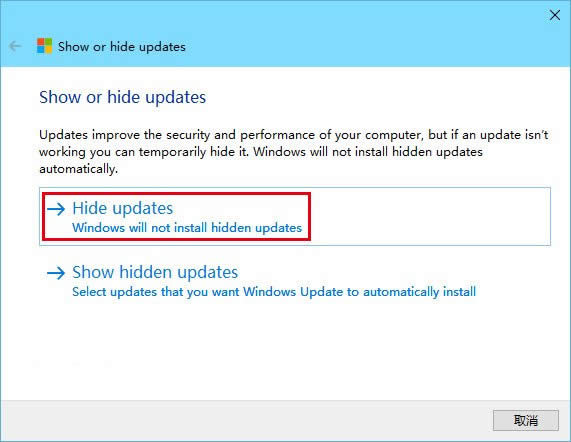
勾选不想安装的更新后,点击下一步即可实现Win10更新或驱动隐藏
当然,如果你发现被隐藏的更新没有问题,也可以再次使用该工具将其找回,点击“Show Hidden Updates”即可选择哪些更新可以取消隐藏。取消隐藏后,Windows更新程序将会再次下载和安装这些更新或驱动。
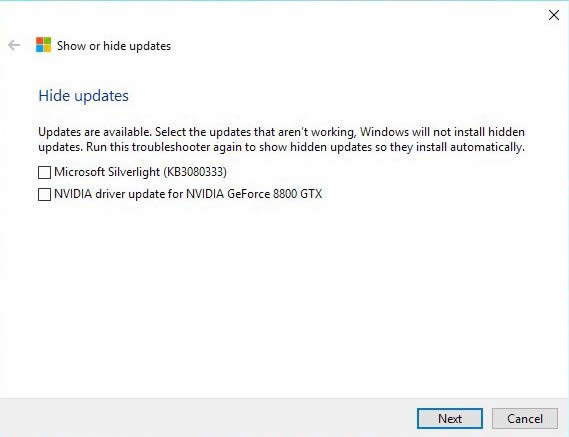
这样你就可以关闭win10正式版驱动自动更新了,希望对大家有用,更多win10相关内容可以持续关注软件园。
学习教程快速掌握从入门到精通的电脑知识
……
